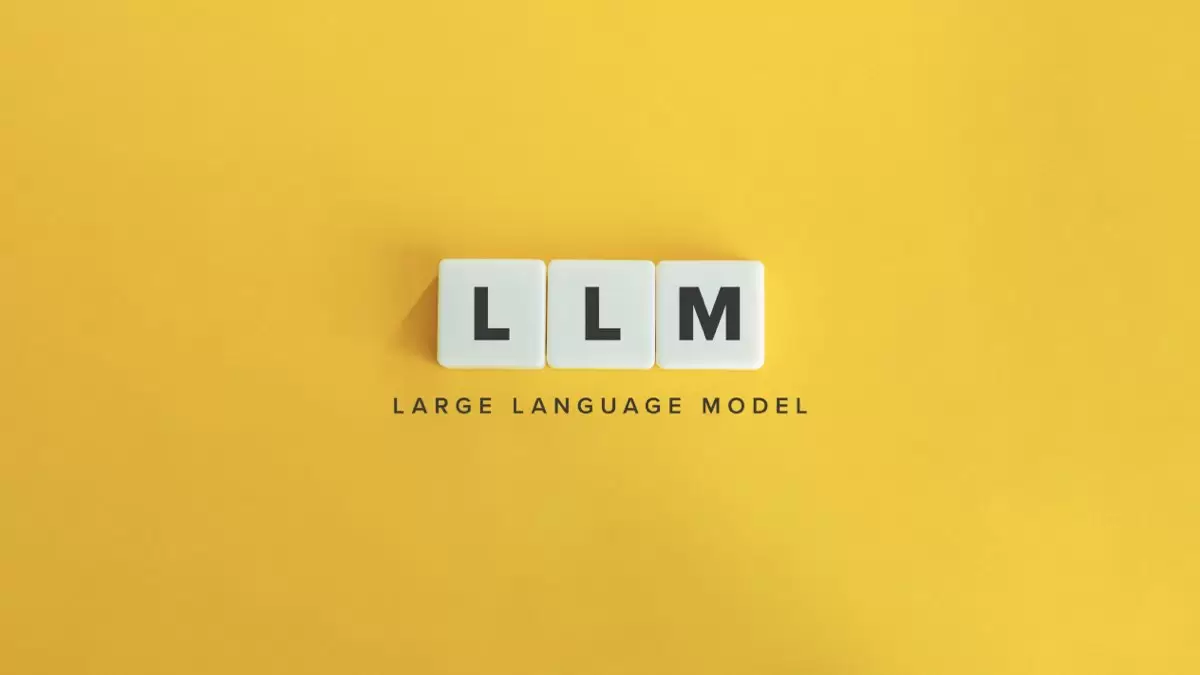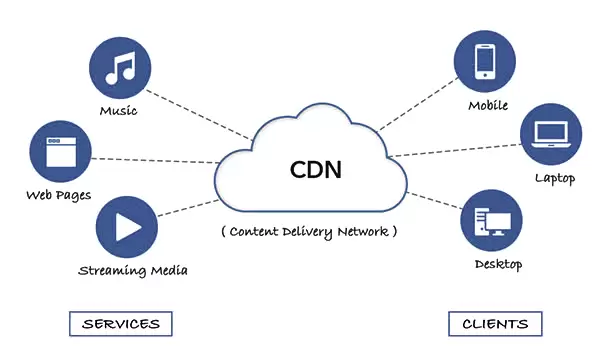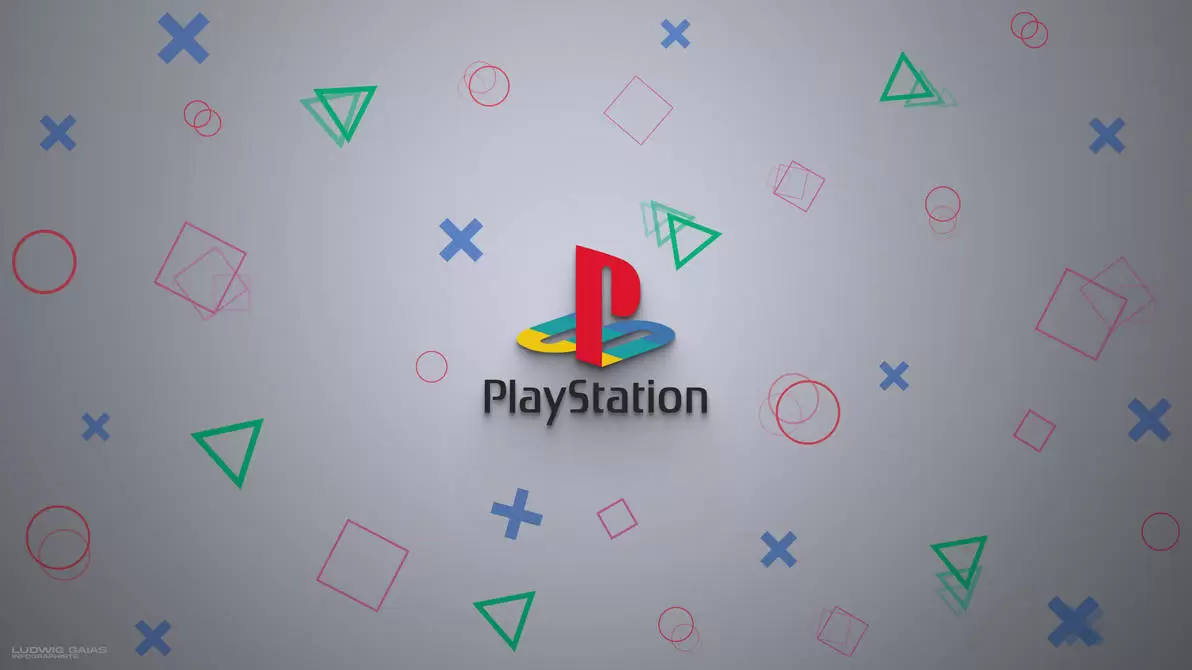Bilgisayar RAM Modeli Nasıl Bakılır?

Bilgisayarınızın performansını etkileyen en kritik donanım bileşenlerinden biri Random Access Memory yani RAM’dir. Bilgisayarın geçici hafızası olarak görev yapar, işlemcinin hızlı şekilde veri okumasına, yazmasına olanak tanır. Bilgisayarınızda uyumlu RAM modeli bulunmadığında programlar yavaş çalışabilir, yazılımlarınız beklenen performansı veremez.
RAM modelinizi bilmek, hem bilgisayarınızı yükseltmek hem de uyumlu yeni RAM modülleri satın almak için büyük önem taşır. Neyse ki bilgisayarda RAM modelini öğrenmek oldukça kolaydır. Windows, MacOS veya Linux kullanmanız fark etmeksizin RAM’inizi kontrol ederek doğru bilgiye hızlıca ulaşabilirsiniz.
RAM Modelini Öğrenmenin Yöntemleri
Bilgisayarınızın RAM modelini öğrenmenin farklı yolları vardır ve kullandığınız işletim sistemi yöntemin belirleyicisi olur. Aşağıda Windows, MacOS ve Linux kullanıcıları için adım adım rehber bulabilirsiniz.
- Windows’ta RAM Modeli Nasıl Öğrenilir?
Windows kullanıcıları için RAM bilgilerini görmek oldukça pratiktir. Görev Yöneticisi üzerinden Performans sekmesine geçtiğinizde bellek kullanımının yanı sıra RAM’in kapasitesi, yuvaları hakkında temel bilgilere ulaşabilirsiniz. Daha detaylı bilgi için Komut İstemi bölmesini açarak wmic memorychip get manufacturer, partnumber, speed, capacity komutunu çalıştırabilirsiniz. Bu sayede RAM’in üreticisi, model numarası ve teknik özellikleri ekranda listelenir. CPU-Z veya HWiNFO gibi üçüncü taraf yazılımlar, RAM modüllerini daha kapsamlı şekilde gösterir; hız, voltaj gibi ek bilgileri de sağlar.
- MacOS’ta RAM Modeli Nasıl Öğrenilir?
Mac kullanıcıları için RAM bilgilerine ulaşmak oldukça basittir, Komut İstemi’ne benzer karmaşık komutlar kullanmaya gerek kalmaz.
Ekranın sol üst köşesindeki Apple simgesine tıklayabilirsiniz. Açılan menüden Bu Mac Hakkında seçeneğine gidin. Pencereden Sistem Raporu düğmesine tıklayarak detaylı rapor penceresi açabilirsiniz. Bu pencerenin sol menüsünde yer alan Bellek başlığı altında RAM tipini, hızını ve her slotun kapasitesini görebilirsiniz.
- Linux’ta RAM Modeli Nasıl Öğrenilir?
Linux kullanıcıları ise RAM bilgilerini terminal üzerinden kolayca öğrenebilir. sudo dmidecode –type memory komutu; RAM modüllerinin üretici bilgisi, model numarası, hızı ve kapasitesini detaylı şekilde sunar. Bunun yanında lshw -short veya free -h gibi komutlar, bellek kullanımını hızlıca görmek için kullanılabilir ancak RAM modelini öğrenmek için dmidecode en güvenilir yöntemdir.
Fiziksel Kontrol ile RAM Modeli Öğrenme
Bilgisayarınız açılmıyorsa RAM’i fiziksel olarak incelemek en kesin bilgiyi verir. Bu yöntemi denemeden önce bilgisayarınızın içindeki bileşenlere zarar vermemek için son derece dikkatli olmalısınız. Bilgisayarınızın güç kablosunu prizden çektiğinizden ve kasaya dokunmadan önce metal yüzeye dokunarak statik elektriği boşalttığınızdan emin olun. Aksi takdirde statik elektrik, bilgisayar donanımlarına zarar verebilir.
- Bilgisayarınızı kapalı konuma getirin ve tüm kablolarını prizden çıkarın.
- Kasanın arkasındaki vidaları sökerek sol tarafta bulunan yan paneli dikkatlice çıkarın.
- Anakartınızın üzerinde işlemcinin yanında yer alan uzun, ince slotlara takılı olan çubuklar RAM’lerdir.
- RAM çubuklarının üzerinde üretici marka, model numarası, bellek tipi, hızı, gecikme değeri gibi bilgilerin yazılı olduğu etiket bulunur. Bu etiket size RAM hakkında ihtiyacınız olan tüm kesin bilgiyi sağlar.
RAM Modeli Bilgisi ile Uyumlu Yükseltme Yapmak
Bilgisayarınızın RAM modelini öğrendikten sonra sistem performansını artırmak için yükseltme yapabilirsiniz. Yükseltme yaparken sadece kapasiteye odaklanmak yeterli değildir; RAM’in voltaj değerleri de uyumlu olmalıdır. Aynı özelliklerde RAM modülleri kullanmak, hem sistem kararlılığını artırır hem de olası uyumsuzluk sorunlarını önler.
Masaüstü bilgisayarlarda RAM yükseltmek genellikle basittir. Uyumlu RAM modülünü anakarttaki boş yuvaya takarak kapasiteyi artırabilirsiniz. Bazı anakartlar, çift kanal veya dört kanal mimarisini destekler; bu nedenle aynı kapasitede iki veya dört modül kullanmak performansı optimize eder.
Laptoplarda ise yükseltme biraz daha dikkat gerektirir. RAM modüllerinin yuvaya tam olarak oturduğundan ve sistemin maksimum desteklediği kapasiteyi aşmadığınızdan emin olmalısınız. Bazı notebook modellerinde RAM anakarta lehimlidir; bu durumlarda yükseltme mümkün olmayabilir.
RAM yükseltmesi yaparken bilgisayarınızın genel donanım kapasitesi de kritik rol oynar. Tam olarak burada Monster bilgisayarlar devreye girer. Monster hem masaüstü hem de dizüstü bilgisayarlarda yüksek performanslı işlemciler sunarak RAM yükseltmesinden maksimum verim almanızı sağlar. Özellikle oyun, tasarım, yazılım geliştirme veya veri analizi gibi yoğun kaynak tüketen işler için Monster laptoplar, uyumlu RAM modülleri ile sorunsuz deneyim sunar.